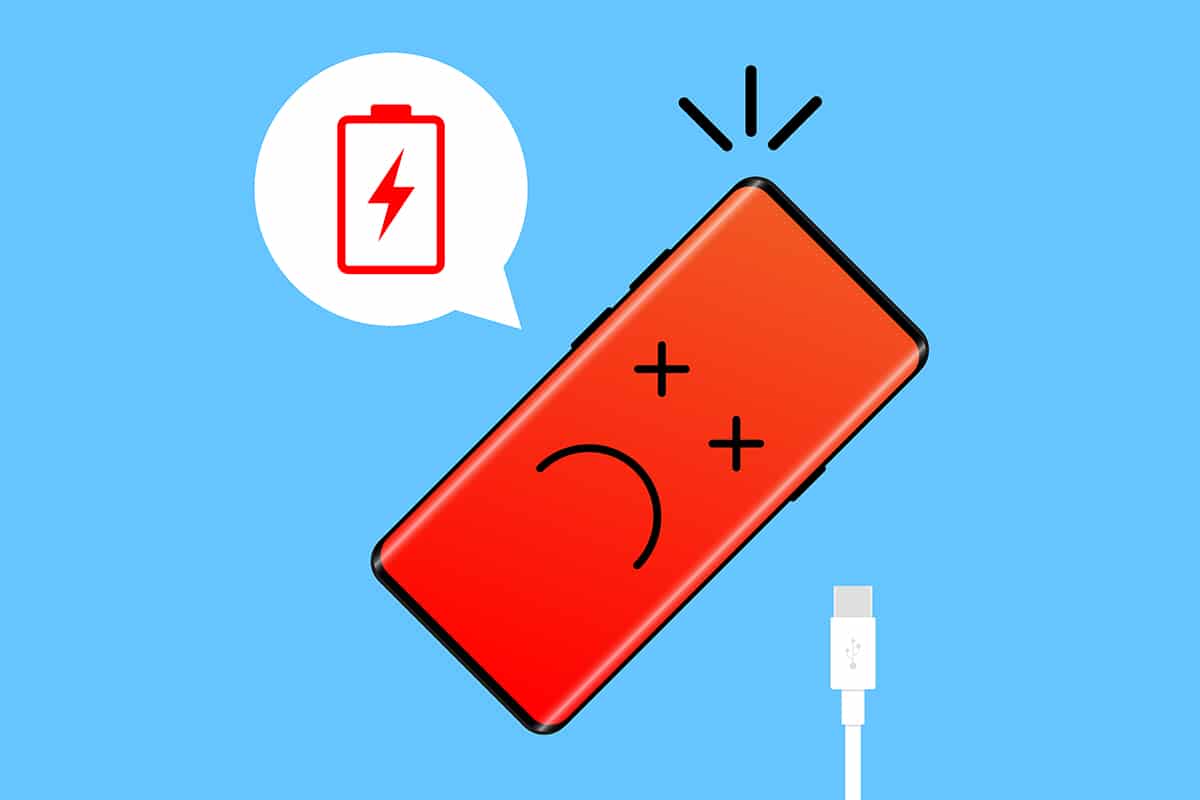La mayoría de los artículos funcionan con algún tipo de batería.Desde teléfonos celulares hasta controles remotos, las baterías se han convertido en una parte integral de nuestras vidas, en todas partes.Cuando se trata de teléfonos celulares, sus baterías de iones de litio se degradan después de un uso prolongado.
La degradación de la batería es inevitable y se manifiesta en forma de tiempos de carga irregulares o prolongados, capacidad de carga reducida, problemas de calor, drenaje rápido, hinchazón de la batería y más.Para la longevidad de la batería y del dispositivo en sí, es importante monitorear el estado de la batería regularmente y mantenerla adecuadamente.
En este artículo, aprenderemos cómo verificar el estado de la batería en Android en línea para que pueda aprovechar al máximo su valiosa computadora de mano.
Los usuarios de Android saben muy poco sobre cómo verificar el estado de la batería de su teléfono.La lista incluye el porcentaje de batería, el uso (según las aplicaciones) y cuánto durará la carga restante.Los detalles de lo anterior se pueden encontrar enConfiguración > Batería中 找到。
Nota:La página de configuración de la batería se ve diferente en cada dispositivo y en cada versión de Android.Toque el gráfico de uso para analizar qué aplicaciones consumen más batería.
Le brindamos dos métodos diferentes sobre cómo verificar el estado de la batería en Android.El primero proporcionará un breve comentario sobre la condición de salud, mientras que el otro generará el mismo informe detallado.

Contenido
Método XNUMX: pasar la contraseña
La mayoría de los usuarios conocen los menús ocultos a los que se puede acceder ingresando una contraseña en Android.Algunos menús ocultos brindan información básica, como el número IMEI y el valor SAR, mientras que otros muestran información detallada sobre aspectos específicos del dispositivo.Por lo general, los utilizan los desarrolladores y el personal de servicio al cliente, pero gracias a la gran base de usuarios de Android, estos códigos ahora también están disponibles para los usuarios cotidianos.
1. Haga clic enMarcador/aplicación de teléfonoicono para iniciarlo.
2. Introduce el siguiente código* # * # * # * # 4636.Una vez que ingresas a la final*, aparecerá el menú de prueba oculto.
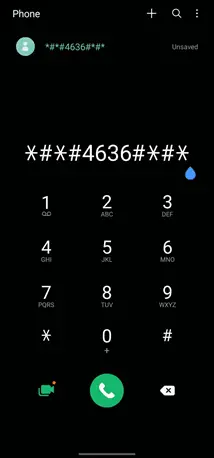
3. Haga clic eninformación de la batería.En la página siguiente, puede ver información como el estado de la batería, la carga, la temperatura, la tecnología, el voltaje, el tiempo transcurrido desde el último arranque y, lo que es más importante, el estado de la batería.
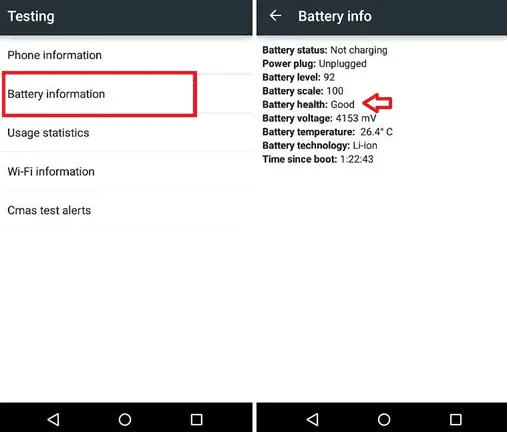
El menú de prueba no proporciona información detallada sobre el estado de la batería, aunque una simple buena revisión satisfará a la mayoría de los usuarios.
Nota:Es posible que el código anterior no funcione en todos los dispositivos.Por ejemplo, nuestro dispositivo Samsung no tiene una página de información de la batería en su menú de prueba, pero encontramos una en nuestro teléfono OnePlus.
Método XNUMX: a través de una aplicación de terceros
El método anterior era simple, pero brindaba poca información sobre el estado de la batería.Muchas aplicaciones le permiten realizar una verificación del estado de la batería en línea.Para obtener más detalles sobre su batería, deberá instalar una aplicación de terceros dedicada a ese motivo.
- Google Play está lleno de aplicaciones relacionadas con la batería.Algunos prometen optimizar su batería para usted, mientras que otros afirman extender la vida útil de la batería.
- Creador de aplicaciones de productividadDigibitesAccuBatteryes una aplicación de este tipo.AccuBattery es una aplicación freemium con más de 1000 millones de descargas y una calificación promedio de usuario de 4.6 de 5 estrellas.
- La aplicación tiene el lema AccuBattery para proteger el estado de la batería, muestra información sobre el uso de la batería y mide la capacidad de la batería (mAh) con base en la ciencia.
Instalemos la aplicación y verifiquemos si cumple con su promesa y ayuda a comprender cómo verificar el estado de la batería en Android.
1. EmpezarGoogle Playaplicación y búsquedaAccu Battery.Haga clic en el primer resultado de búsqueda, luego haga clic en el botón Instalar.La aplicación tiene un tamaño aproximado de 8 MB, por lo que la instalación demora de 20 a 30 segundos.
2. Una vez finalizada la instalación, haga clic enAbiertoy otorgue a AccuBattery todos los permisos requeridos.
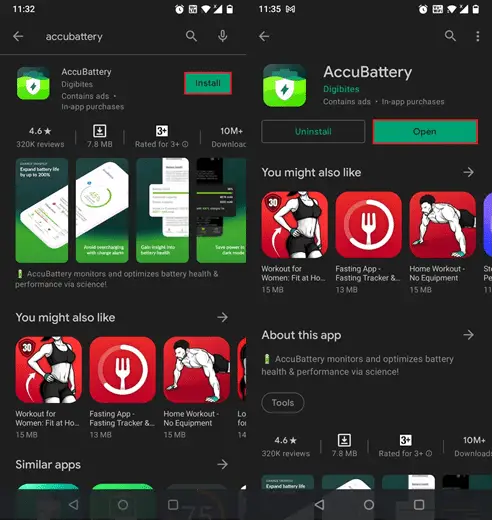
3. A continuación, deslícese por la pantalla de recorrido mientras lee atentamente la información que se muestra.
En la pantalla de configuración final, toqueEstablecer capacidad de diseñoe ingrese la capacidad de la batería en mAh.En algunos dispositivos, AccuBattery completa automáticamente esta información.Si no conoce la capacidad exacta de la batería, búsquela en el sitio web del fabricante o en la caja del dispositivo.
Haga clic enmarca de verificación amarillapara completar el proceso de configuración.
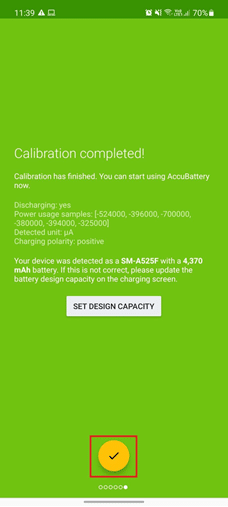
4. La aplicación tiene cuatro pestañas de información diferentes:carga, descarga, salud和historia.
Todo esto se explica por sí mismo, pero aquí hay un breve resumen.
- Cargar– Proporciona información sobre el estado de carga (corriente, voltaje y temperatura), el tiempo restante de la batería en diferentes escenarios, el último nivel de carga de la batería con detalles relacionados, la velocidad de carga y las alertas de carga.alerta de cargaes una herramienta útil para ser notificado cuando la batería está cargada a un cierto valor.
- 放電– Muestra qué tan rápido se está descargando la batería, cuánto la usan las aplicaciones más utilizadas y qué tan rápido se descargan individualmente, el uso promedio, etc.
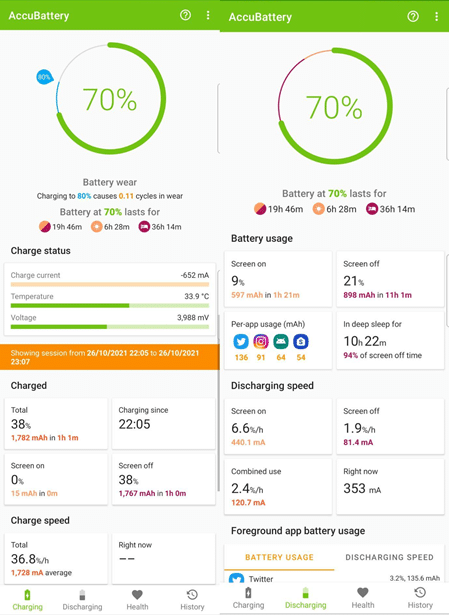
- Salud- Aquí puede encontrar el nivel de salud de su batería.AccuBattery compara la capacidad de diseño con la capacidad estimada para indicar el estado general de la batería.El gráfico de barras de la página muestra cuánto daño sufre la batería a diario.También incluye un gráfico de capacidad de la batería.
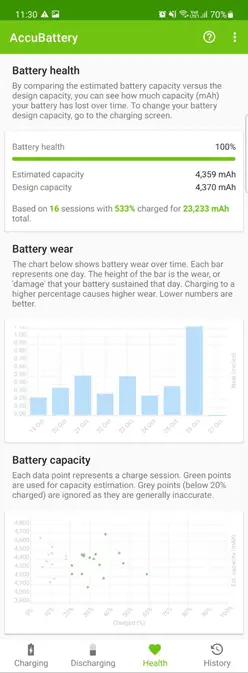
- historia– Mantiene un registro de carga y descarga (uso).La tarjeta de carga contiene información como el porcentaje de carga agregado a la batería, el ciclo de vida de la batería, etc., mientras que la tarjeta de uso muestra el tiempo de pantalla, la cantidad de batería utilizada y más.
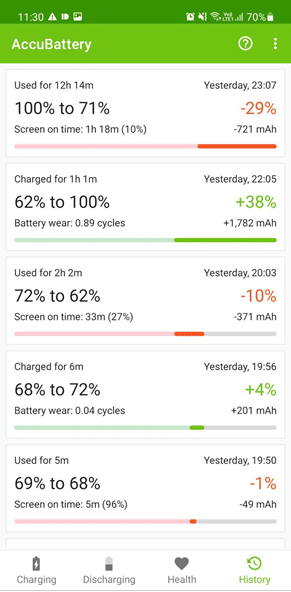
Al principio, todas las pestañas están en blanco.AccuBattery monitorea el uso del teléfono, el comportamiento de las aplicaciones, los hábitos de carga y completa la información en consecuencia.Por lo tanto, use su teléfono normalmente durante unos días y consulte la página AccuBattery Health para obtener una descripción general completa del estado de su batería.
- Para aquellos interesados, el desgaste de la batería se mide en términos de ciclos de carga.Un ciclo de carga se considera completo cada vez que usamos el 100% de la batería en una sola sesión o varias sesiones más pequeñas.Por ejemplo, si agota la batería del 80 % al 20 % (60 % usado), la vuelve a cargar al 80 % y usa el dispositivo hasta que la batería baje al 40 % (40 % usado), usará Completar un ciclo de carga en dos sesiones.
- Las baterías están diseñadas para durar un número limitado (muy grande) de ciclos de carga.Cada carga provoca cierto nivel de desgaste de la batería.AccuBattery registra la cantidad de ciclos de carga para indicar el desgaste de la batería y el estado general posterior de la batería.
- Dado que es una aplicación de terceros y no tiene acceso a nivel del sistema, use el valor del porcentaje de salud de la batería con precaución.El porcentaje puede caer entre un 3 y un 5 %, pero si supera el 80 %, puede estar seguro del estado de la batería.El comportamiento anormal de la batería generalmente comienza cuando su salud cae por debajo del 65-70%.En este punto, puede considerar reemplazar la batería.
Método 3: a través de la configuración de la batería (iOS)
Si tiene un dispositivo iOS y también desea verificar el estado de la batería siguiendo los pasos indicados:
1. Enciende tu iPhone設置.
2. Haga clic enBatería > Estado de la batería.Aquí puede verificar el estado de la batería de su teléfono.
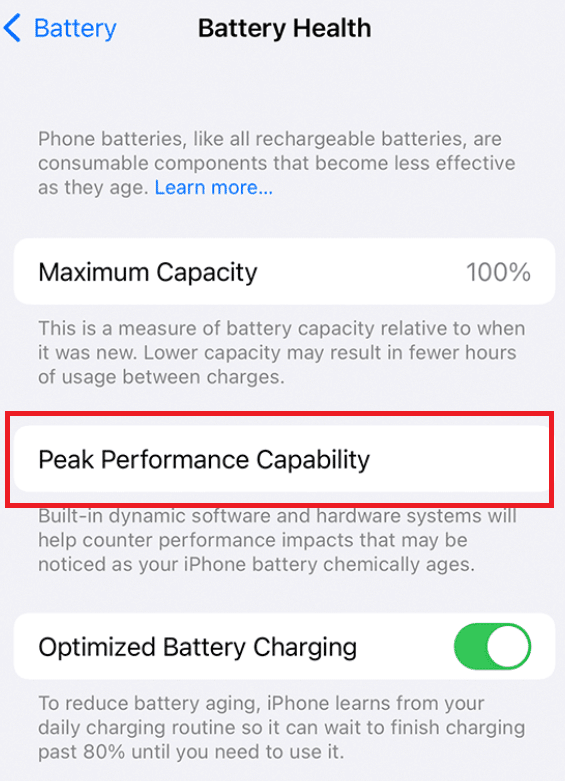
Battery Health se introdujo como una característica beta en iOS 11.3 y desde entonces se ha convertido en una característica permanente del sistema operativo.Muestra la capacidad máxima de la batería, y un valor superior al 80% indica una batería normal.puedes hacer clicFunciones de máximo rendimientopara obtener un informe detallado sobre la batería.iOS también tiene una gran cantidad de aplicaciones de terceros que le permiten realizar comprobaciones del estado de la batería en línea.
Consejo profesional: cómo mantener la batería en buen estado
El solo hecho de conocer la salud de una batería no es suficiente para prolongar su vida útil.Debe tomar ciertos pasos y hábitos a propósito para retrasar su degradación.
- Cuantos menos ciclos de carga se completen, menos daño sufrirá la batería.Evita cargar la batería de tu dispositivo al 100% ya que esto hará que la batería se desgaste, así mismo evita bajarla al 0%.Desconecte el cargador cuando la batería alcance alrededor del 80%, conecte uno en el rango del 20-30%.
- Esté atento a las aplicaciones que usan más batería y aquellas que están activas de forma furtiva en segundo plano.Puedes desinstalarlos de tu dispositivo (según para qué se utilicen) o buscar alternativas.También hemos compilado una lista de las 7 mejores aplicaciones de ahorro de batería para Android que se encargarán de sus problemas de batería por usted.
- Utilice siempre el bloque de carga y el cable USB que vienen con su teléfono, o uno auténtico con las mismas especificaciones de cualquier otro fabricante de confianza.
Otra etiqueta simple que puede prolongar la salud de su batería incluye evitar usar su teléfono mientras se carga, asegurarse de no estar conectado a un cargador activo durante la noche, limitar el uso de fondos de pantalla y widgets en vivo, deshabilitar WiFi, datos móviles, NFC, servicios de ubicación, etc. Reduzca el brillo de la pantalla en interiores.